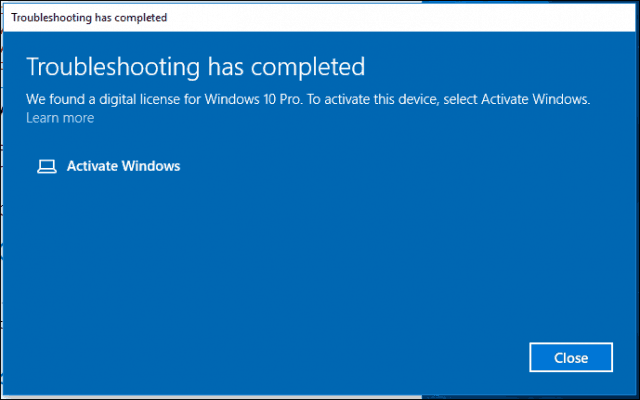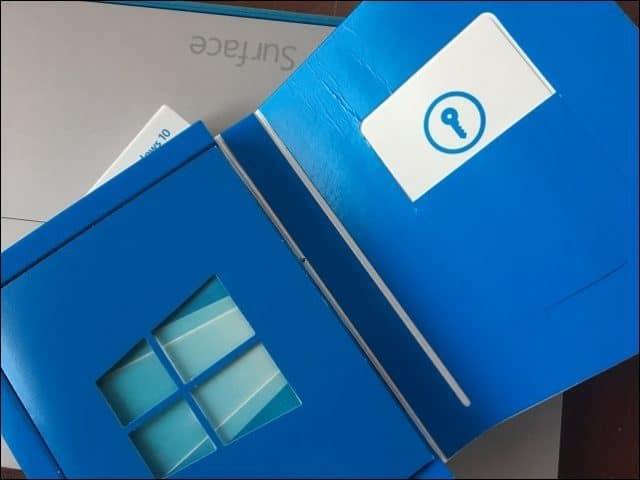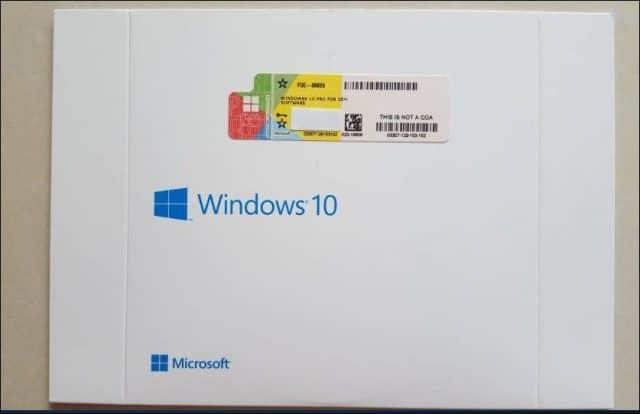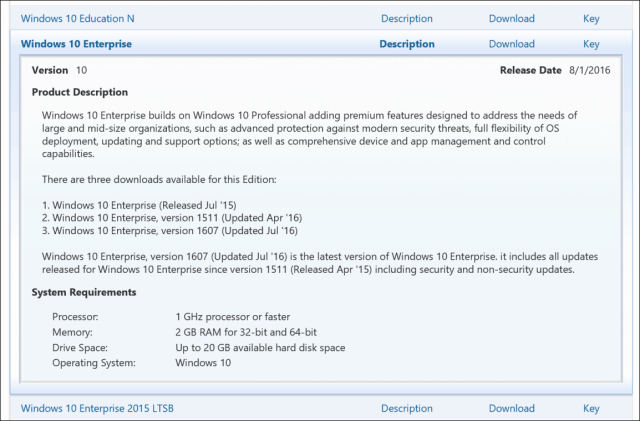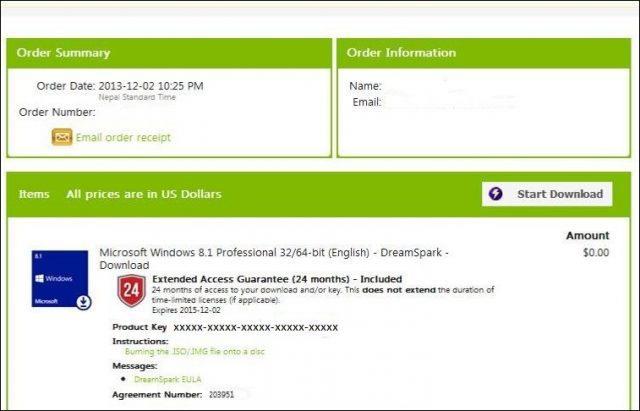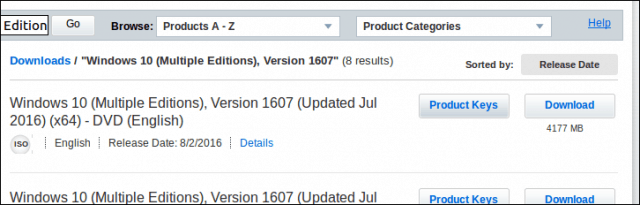Microsoft heeft er alles aan gedaan om Windows 10-licenties gemakkelijk te maken. Dat gezegd hebbende, zijn er momenten waarop productactivering mogelijk niet volgens plan werkt. Of u nu een nieuwe installatie wilt uitvoeren of uw Windows 10-licentie wilt overzetten naar een nieuwe computer , uw productsleutel is een belangrijk bezit dat u moet hebben. Afhankelijk van hoe je Windows 10 hebt aangeschaft, heb je misschien geen productsleutel voor Windows 10, maar in sommige gevallen wel.
Als u uw productsleutel voor Windows 10 wilt vinden, kunt u deze als volgt vinden.
Zoek uw productsleutel voor Windows 10
Laten we eerst beginnen met een gekochte Windows-productsleutel of licentie zoals deze officieel bekend staat. Windows 10 heeft een licentie als digitale download of als volledig verpakt product dat u in een fysieke winkel kunt kopen. Zowel Microsoft als Amazon.com zijn de enige geautoriseerde online verkopers bij wie u een digitale kopie van Windows 10 kunt kopen. Elke andere detailhandelaar die u alleen een productsleutel verkoopt, is waarschijnlijk niet echt; zorg er dus voor dat u alleen een licentie bij Amazon of Microsoft koopt als u besluit de digitale downloadroute te gaan.
Nog een tip, als je een licentie bij Amazon koopt, gebruik dan deze link . Sommigen hebben geprobeerd een paar dollar te besparen door een licentie van de Amazon-marktplaats te kopen, maar ontdekten dat de licentie een MSDN-sleutel is en niet geldig.
Wanneer u uw Windows 10-licentie aanschaft in de Microsoft Store , wordt een kopie van de productsleutel opgeslagen in uw Microsoft-account. Microsoft stuurt u ook een kopie van de productsleutel in een bevestigingsmail. Als u de bevestigingsmail niet ziet, controleer dan uw map met ongewenste e-mail.
Als je het nog steeds niet kunt vinden, log dan in op de Microsoft Store > Downloads > Productcodes > Abonnementenpagina . Klik op het tabblad Digitale inhoud om uw eerdere aankopen samen met uw productsleutel te bekijken.
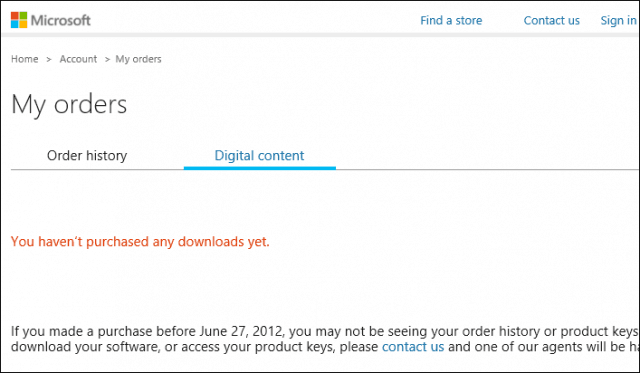
Amazon-klanten kunnen de sectie Uw games- en softwarebibliotheek bezoeken om uw productsleutel te vinden.
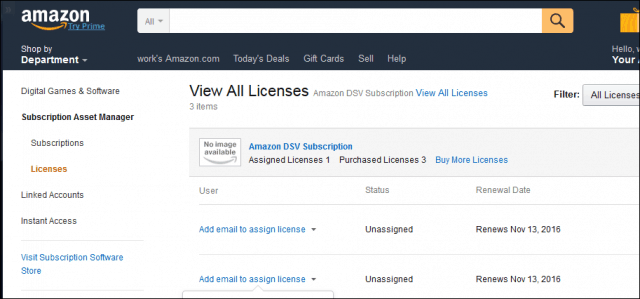
Een productsleutel voor Windows 10 vinden op een nieuwe computer
De productsleutel voor nieuwe computers die vooraf zijn geïnstalleerd met Windows 10 heeft de productsleutel opgeslagen in de moederbordfirmware. Gebruikers kunnen een productsleutel van Windows 10 vinden door een opdracht uit te voeren vanaf de opdrachtprompt.
Een productcode van Windows 10 vinden op een nieuwe pc:
- Druk op Windows-toets + X .
- Klik op Opdrachtprompt (beheerder) .
- Typ het volgende bij de opdrachtprompt om de productsleutel weer te geven:
wmic path SoftwareLicensingService get OA3xOriginalProductKey

Een Windows 10 Pro Pack-sleutel gebruiken
Wanneer je een Windows 10 Pro Pack aanschaft met de Easy Upgrade- optie in Windows 10 Home, ontvang je geen productsleutel. In plaats daarvan is de digitale licentie gekoppeld aan uw Microsoft-account , dat wordt gebruikt om de aankoop te doen.
Als u besluit om het Windows 10 Pro Pack over te zetten naar een andere computer, kunt u de Activation Troubleshooter gebruiken .
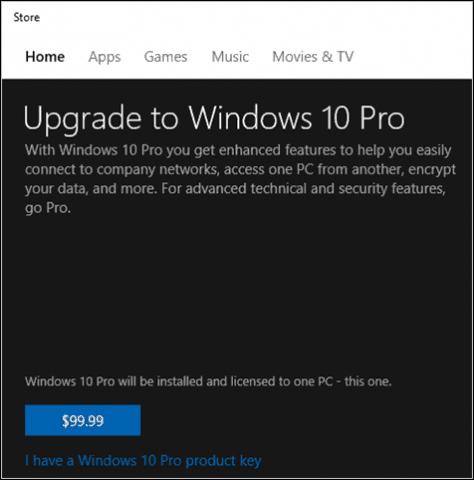 s
s
Windows 10 Pro Pack-sleutel overzetten naar een nieuwe computer
Als je een Windows 10 Pro Pack-sleutel wilt overzetten naar een nieuwe pc, moet je dit doen via je menu Instellingen.
Een Windows 10 Pro Pack-sleutel overbrengen naar een nieuwe pc:
- Open Instellingen > Update en beveiliging > Activering > Probleemoplosser .
- Meld u aan met uw Microsoft-account waarmee u de Pro Pack-licentie hebt gekocht.
- Nadat de probleemoplossing is voltooid, geeft Windows 10 aan dat er een digitale licentie voor Windows 10 Pro is gevonden.
- Klik op Windows activeren en volg de wizard op het scherm.
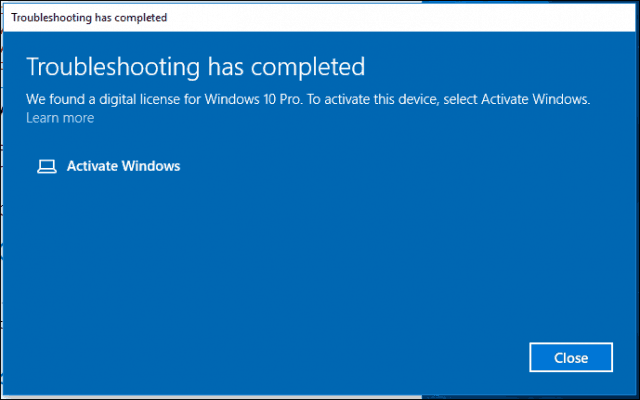
Een volledig verpakt retailproduct gebruiken
Windows 10 is ook verkrijgbaar als een volledig verpakt product dat u in een winkel kunt kopen. In de Windows 10-productdoos vindt u uw productsleutel op een klein visitekaartje aan de achterkant.
Gebruikers moeten ervoor zorgen dat ze de productsleutel op een veilige plaats bewaren of een reservekopie hebben. Ik raad je ook aan om onze truc te gebruiken om een foto van de sleutel te maken en deze online op te slaan voor bewaring.
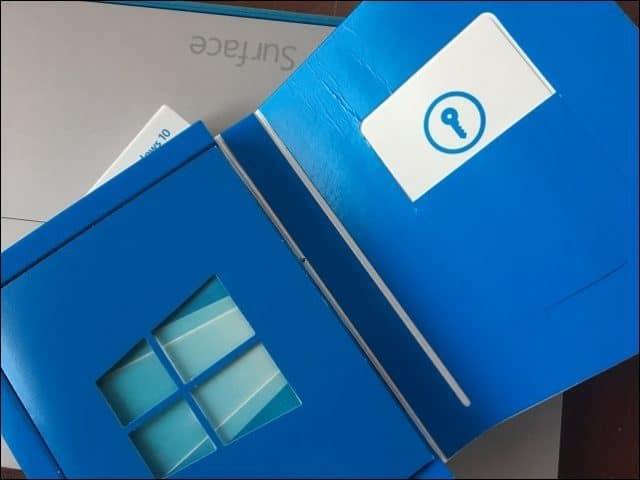
OEM System Builder-licentie
De productsleutel van Windows 10 bevindt zich normaal gesproken buiten het pakket op het Certificaat van Echtheid . Als u uw pc bij een leverancier van een witte doos hebt gekocht, is de sticker mogelijk op het chassis van de machine bevestigd; kijk dus naar de boven- of zijkant van het apparaat om het te vinden.
Maak nogmaals een foto van de sleutel voor bewaring. Na een aantal jaren heb ik ontdekt dat deze sleutels graag afwrijven met normale slijtage.
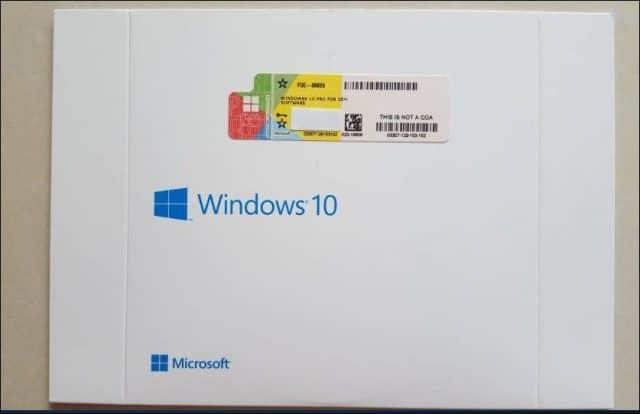
Volumelicentie Productcode activeren
Als u Windows 10 in een zakelijke omgeving gebruikt, gebruiken edities zoals Windows 10 Pro , Enterprise en Education geen normale productcodes. In plaats daarvan hebben domeinbeheerders speciale KMS-servers (Key Management Service) opgezet die de activering in het hele bedrijfsnetwerk beheren.
Dit elimineert de noodzaak voor computers om verbinding te maken met Microsoft voor activering. Systeembeheerders die verantwoordelijk zijn voor de implementatie van Windows 10 in een organisatie, kunnen de productsleutel vinden op de Volume License Service Center-portal .
Om toegang te krijgen tot uw volumelicentiesleutel voor Windows 10, klikt u op het tabblad Licenties in de VLSC-portal en vervolgens op het tabblad Sleutel voor uw Windows-product.
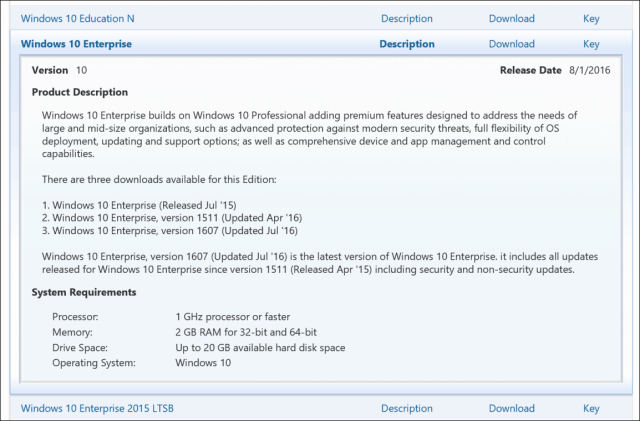
Imagine of Microsoft Campus-overeenkomst
Als u uw Windows 10-licentie hebt ontvangen via een Microsoft Campus-overeenkomst of service zoals Imagine (voorheen Dreamspark genoemd), moet de productsleutel na aankoop beschikbaar zijn op de downloadpagina. Een e-mail met een aankoopbevestiging moet ook een kopie van uw productsleutel bevatten.
Sommige universiteiten gebruiken mogelijk ook volumelicenties. Als uw universiteit KMS gebruikt voor het afhandelen van productactivering, ontvangt u geen sleutel. In plaats daarvan activeert KMS uw systeem automatisch wanneer u zich aansluit bij het campusnetwerk of VPN. Dit betekent ook dat je bij het afstuderen of het beëindigen van je inschrijving de toegang tot de licentie verliest.
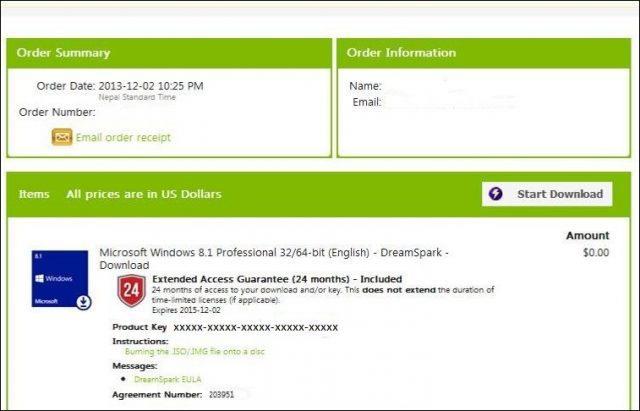
Microsoft Software Developer Network
Abonnees van het Microsoft Software Developer Network ( MSDN ) kunnen hun productsleutels vinden door in te loggen op hun abonnementspagina . Kies daar het product dat u wilt bekijken door op de knop Productsleutels te klikken.
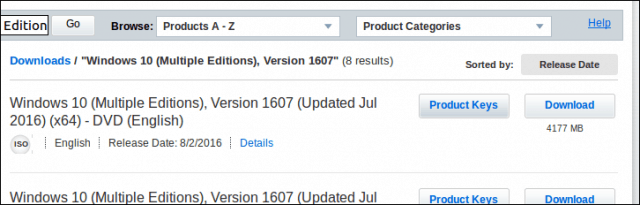
Omgaan met een verloren of beschadigde productsleutel van Windows 10
Microsoft heeft niet veel sympathie voor klanten die hun productsleutel kwijtraken. In sommige gevallen kunt u uw productsleutel mogelijk herstellen met een hulpprogramma voor sleutelzoekers . Anders, als u het verliest, is uw enige optie om een nieuwe te kopen. Maak daarom altijd een reservekopie en gooi de doos niet weg.
Gebruikers die gebruik hebben gemaakt van de gratis upgrade-aanbieding hebben geen unieke Windows 10-sleutel. Dit komt door de manier waarop Windows 10 omgaat met activering, Digital License genoemd . Gebruikers die hun gratis upgrade van Windows 10 naar een andere computer moeten overzetten, hebben recht op een eenmalig overdrachtsrecht . We hebben in het verleden hulpprogramma's van derden behandeld voor het vinden van uw productsleutel; oplossingen zoals Show Key Plus kunnen helpen als u de sleutel niet kunt vinden na een upgrade van een eerdere versie van Windows.
Hulp krijgen van Microsoft bij activering van Windows 10
Soms kunt u na het overzetten van een licentie of het opnieuw installeren van Windows 10 problemen ondervinden bij het opnieuw activeren van de software. Windows 10 bevat een handige chatoptie die u kunt gebruiken om contact op te nemen met een Microsoft-ondersteuningsmedewerker die kan helpen bij het opnieuw activeren van de software. Als u liever met een levend persoon spreekt, kunt u ook telefonische activering gebruiken.
- Druk op Windows-toets + R .
- Typ slui.exe 4 en druk op Enter .
- Selecteer uw land in het lijstmenu.
- Kies de actie voor telefoonactivering en wacht tot een agent u helpt.
Vertel ons alsjeblieft wat je ervan vindt. Was dit artikel nuttig bij het vinden van uw productsleutel voor Windows 10? Als u onlangs een upgrade hebt uitgevoerd, kunt u vergelijkbare stappen gebruiken om uw productsleutel voor Windows 11 te vinden .

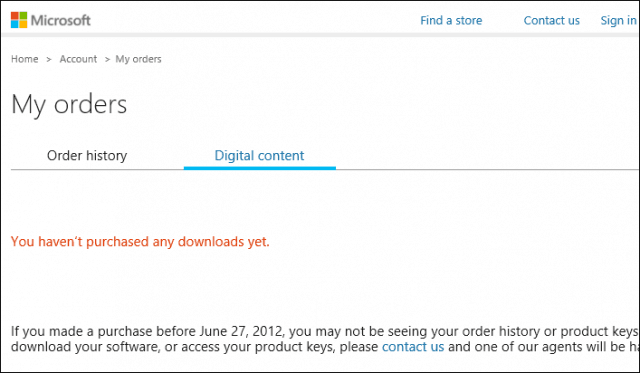
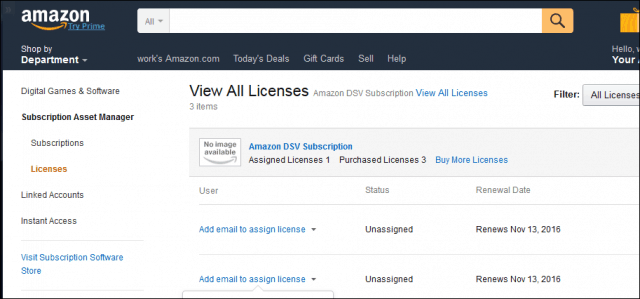

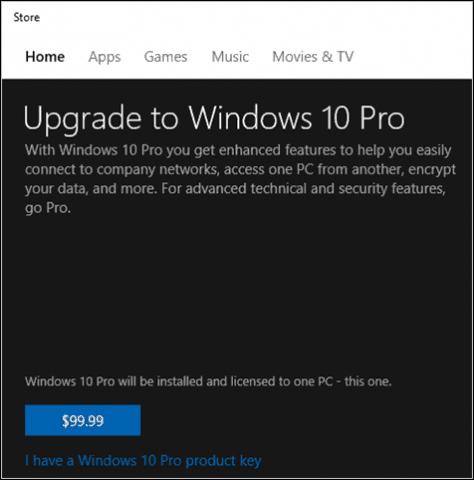 s
s